끌어서 놓기를 통해 파워 쿼리에서 여러 열의 순서를 바꾸는 방법
- PHPz앞으로
- 2024-03-14 10:55:02963검색
이 게시물에서는 끌어서 놓기를 통해 파워 쿼리에서 여러 열의 순서를 바꾸는 방법을 보여 드리겠습니다. 다양한 소스에서 데이터를 가져올 때 열의 순서가 원하는 순서가 아닌 경우가 많습니다. 열을 다시 정렬하면 분석 또는 보고 요구 사항에 맞는 논리적 순서로 열을 정렬할 수 있을 뿐만 아니라 데이터의 가독성이 향상되고 필터링, 정렬, 계산 수행 등의 작업 속도가 빨라집니다.
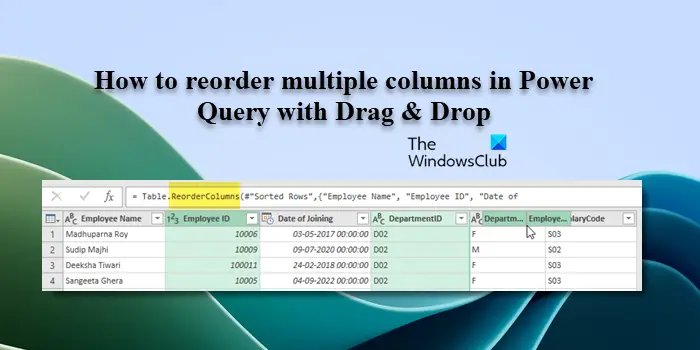
Excel에서 여러 열을 다시 정렬하는 방법은 무엇입니까?
Excel에서는 열을 재정렬하는 방법이 다양합니다. 열 머리글을 선택하고 원하는 위치로 끌기만 하면 됩니다. 그러나 이 접근 방식은 많은 열이 포함된 대규모 테이블을 처리할 때 번거로울 수 있습니다. 열을 보다 효율적으로 다시 정렬하려면 향상된 쿼리 편집기를 사용할 수 있습니다. 향상된 쿼리 편집기를 사용하면 필요한 순서대로 여러 열을 쉽게 선택하고 원하는 위치로 함께 끌 수 있습니다. 이를 통해 지속적으로 끌어서 스크롤할 필요 없이 큰 테이블의 열을 빠르게 다시 정렬할 수 있습니다. 향상된 쿼리 편집기는 열 순서를 관리하고 조정하는 보다 편리한 방법을 제공하여 작업을 보다 효율적이고 편리하게 만듭니다.
끌어서 놓기 기능을 사용하여 파워 쿼리에서 여러 열의 순서를 바꾸는 방법
끌어서 놓기를 통해 파워 쿼리에서 여러 열의 순서를 바꾸려면 다음 단계를 수행해야 합니다.
아래와 같은 샘플 데이터 소스가 있다고 가정해 보겠습니다. 따라서 첫 번째 단계는 파워 쿼리 편집기에서 여는 것입니다. 데이터 소스를 선택하고 데이터 탭 아래의 데이터 가져오기 섹션에서 테이블/범위에서 옵션을 클릭합니다.
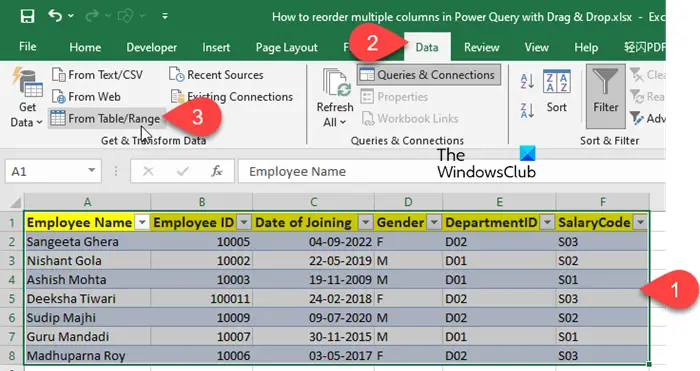
&드래그 앤 드롭을 사용하여 여러 열 재정렬
고급 쿼리 편집기에서 데이터를 연 후 Ctrl 키를 누른 채 원하는 열을 선택하여 표시 순서를 사용자 정의할 수 있습니다. 예를 들어, DepartmentID와 EmployeeID를 필요에 맞게 다시 정렬할 수 있습니다. 이러한 유연성을 통해 특정 요구 사항과 선호도에 맞게 데이터 표시 순서를 쉽게 조정할 수 있습니다.
부서ID, 사원ID, 사원명, 입사일, 성별, 급여코드
아래 스크린샷에 표시된 순서대로 선택하겠습니다.

열을 선택한 후 선택한 열 머리글을 마우스 왼쪽 버튼으로 클릭한 채 포인터를 열을 배치할 위치로 드래그하세요. 마우스 버튼을 놓아 열을 새 위치에 놓습니다. 원하는 순서로 재배열됩니다.
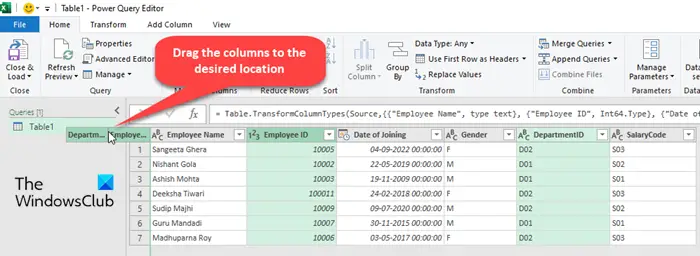
마지막으로 파워 쿼리 편집기의 상단 메뉴에서 닫기 및 로드 버튼을 클릭하여 변경 내용을 적용하고 재정렬된 데이터를 워크시트에 다시 로드합니다.
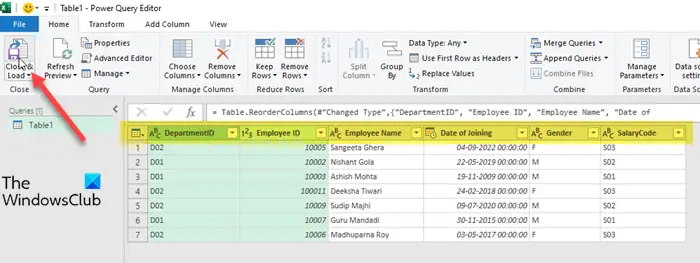
참고:
파워 쿼리에서 열 순서를 바꾸는 또 다른 방법
파워 쿼리에서 열의 순서를 바꾸면 Table.ReorderColumns 함수가 생성됩니다. Table.ReorderColumns 함수에서 수식 텍스트를 수정하여 여러 열을 한 번에 재정렬할 수도 있습니다. ReorderColumns 기능(이 기능이 표시되지 않으면 열 머리글을 마우스 오른쪽 버튼으로 클릭하고 상황에 맞는 메뉴에서 이동 > 왼쪽/오른쪽/시작/끝으로 선택).
상단 수식 입력줄에 커서를 놓고 원하는 순서로 열 헤더를 입력하여 수식 텍스트를 편집하세요. 제목은 큰따옴표로 묶이고 쉼표로 구분됩니다. 추가된 열의 이전 항목을 삭제하고 Enter를 눌러 변경 사항을 적용합니다.
각 열을 개별적으로 이동할 필요 없이 파워 쿼리에서 여러 열의 순서를 빠르게 바꾸는 방법입니다. 이 내용이 도움이 되길 바랍니다.
위 내용은 끌어서 놓기를 통해 파워 쿼리에서 여러 열의 순서를 바꾸는 방법의 상세 내용입니다. 자세한 내용은 PHP 중국어 웹사이트의 기타 관련 기사를 참조하세요!

